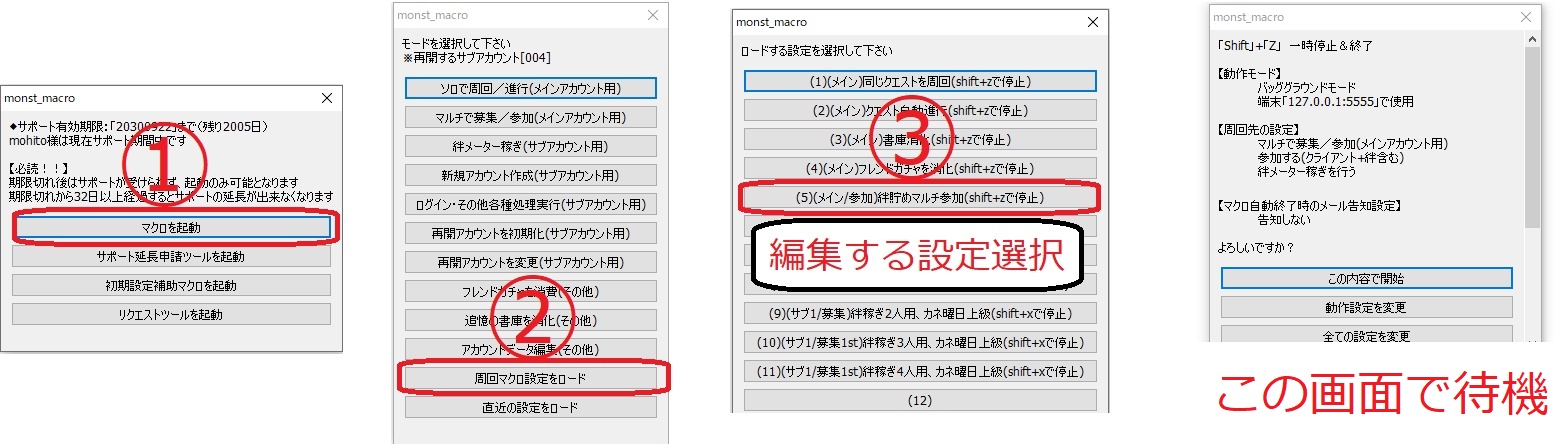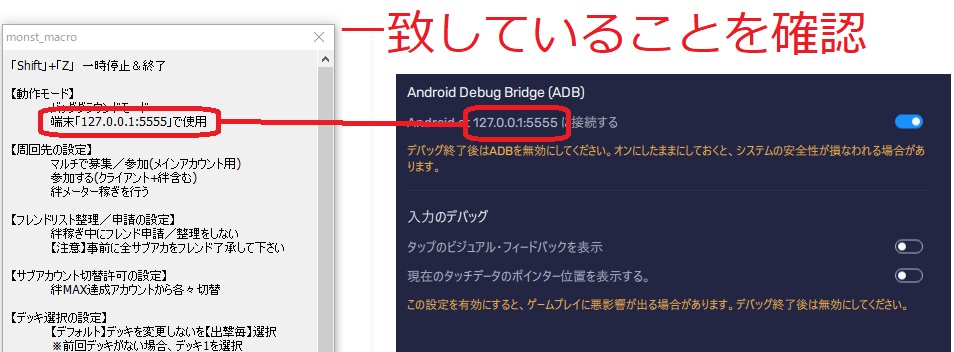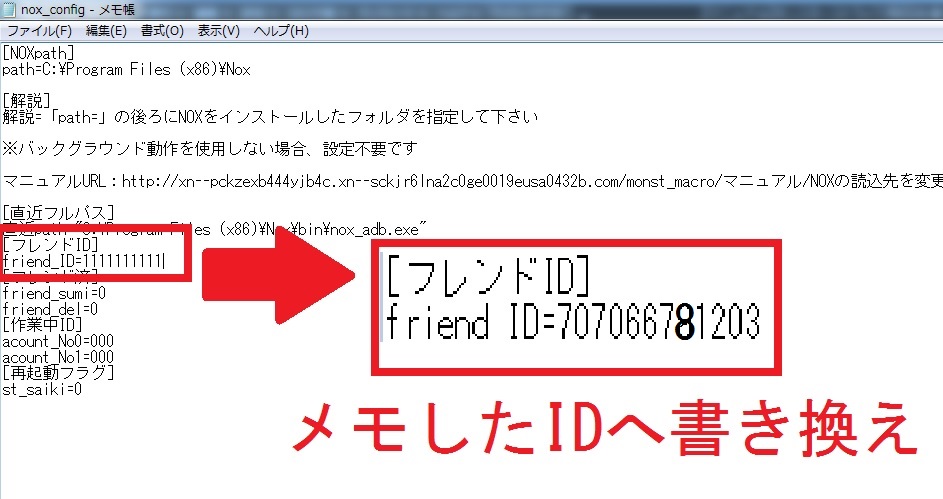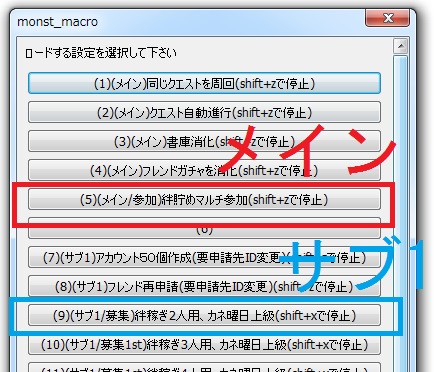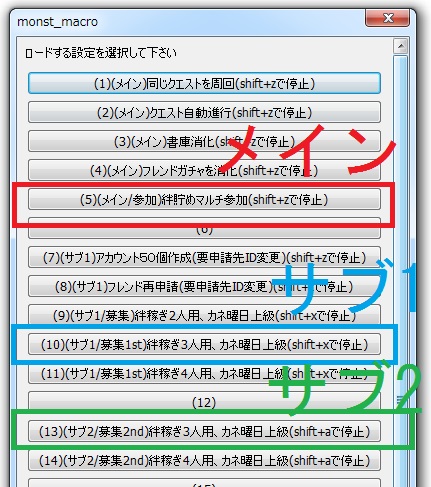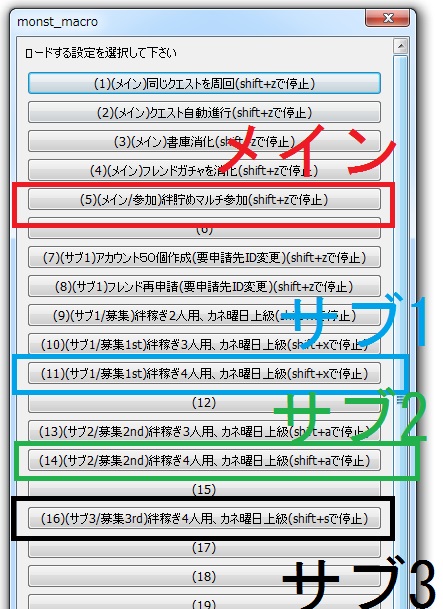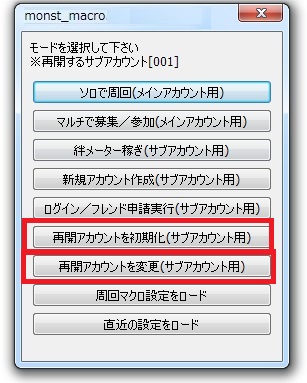サンプル設定での絆稼ぎ準備(BlueStacks)
初めに
こちらはBlueStacksを使用している方向けの解説記事となります、
NOXを使用している方は<<コチラ>>の記事をご参照下さい。
また絆メーター稼ぎを行うまでには、沢山の下準備が必要となります、
手順一覧をご参照の上、準備をお願い致します。
本ページはサンプル設定での絆稼ぎの準備解説するページとなります。
体験版及び製品版の[周回マクロ設定]には、BlueStacks用のサンプル設定が格納されています、
もしファイルを変更、もしくは削除してしまった場合は、
[サンプル周回マクロ設定(BlueStacks用)]を展開し、
中身の「【設定】(1~18)保存した設定.txt」を[周回マクロ設定]へ上書きしてください。
初期設定の代行
パソコン初心者で設定の仕方が分からない、下準備が面倒という方は、
コチラから初期設定代行(有料)も請け負っておりますので、ご検討下さいませ。
絆メーター稼ぎの手順一覧
1.端末の準備
初期設定の再確認
2台目以降の端末の作成と初期設定
各端末へモンストのインストール
端末のルート化設定
端末番号とルート化の確認
2.サブアカウントの準備
メインアカウントのID確認
nox_configのフレンドID編集
サブアカウント50個の作成
サブアカウント50個の承認
残り50個のアカウント作成と承認
3.マルチ周回の準備
2端末での絆貯め
3端末での絆貯め
4端末での絆貯め
4.その他便利機能
クエストの出撃先の変更
中断アカウントからの再開機能
絆貯め中アカウント管理機能
再開アカウントの操作
日付変更時のやりなおし設定
メインアカウントの保存と復元
サブアカウントのログインと受け取り巡回
絆オーブ交換とモン玉ガチャの実行
1.端末の準備
初期設定の再確認
絆稼ぎにはBlueStacksでモンストが動作する必要があります、
BlueStacksのインストールやゲームのインストール、端末のルート化や初期設定、
データ引き継ぎなどBlueStacks/モンストの各種設定の再確認をお願い致します
2台目以降の端末の作成と初期設定
モンストはBlueStacks端末1台につき1つまでしか起動できない為、
絆メーター稼ぎ新規アカウント用のサブ端末を作成します。
デスクトップの[BlueStacks Multi-Instance Manager]を開き、
左下の[インスタンス]>[新規インスタンス]から[Pie 64-bit版]を選択し、
[次へ]を選択して下さい。
※VT未開放時は[Pie 64-bit版]を選択出来ない為、[Nougat 32-bit]を選択して下さい。
【要注意】[Nougat 64-bit]や[Android11][Android13]でも動作可能ですが
マクロが正しく動作しない可能性が御座います
その後、新規作成時の設定を下記の通り変更し、
・CPUコア数:[中(2コア)] または [低(1コア)]
・メモリの割り当て:[標準(2GB)] または [基本(1GB)]
・解像度:[縦画面] [540 × 960]
・パフォーマンスモード:[低メモリ]
・DPI:[160]
・インスタンス数:[1]~[3] ※4台で絆周回をする場合は[3]
※特に解像度設定とDPI設定が異なるとバックグラウンド動作が正常に動作しない為、
ご注意ください。
設定完了後に「作成」をクリックしてください。
インスタンス作成後は各端末の名称と設定を変更します、
端末名の右側へマウスを移動させ、表示された鉛筆マークをクリックし、
下記の通り端末の名称を変更して下さい。
その後、追加したインスタンスの右側にある「歯車」アイコンをクリックし、環境設定を開き
■グラフィックスのタブ
・グラフィックレンダラー
[DirectX]にチェック
に設定後「変更を保存」してください、
【要注意】環境により、[DirectX]に設定されていない場合、
バックグラウンド動作が機能しないことが御座います。
この設定を追加した全てのインスタンスで行って下さい。
各端末へモンストのインストール
インストール後に開いた一台目の端末と先ほど作成した各端末に
モンスターストライクをインストールします、
まず電話番号認証済みのgoogleアカウントをご用意ください。
ゲームのインストールはPlayストアから行います、
[マイゲーム]>[システムアプリ]>[Google Playストア]
から[Playストア]を起動し、先程用意したgoogleアカウントでログインし、
「モンスターストライク」で検索しインストールを行ってください。
ショートカットが自動作成
ゲームをインストールした際、デスクトップにそのアイコンが自動生成され、
このアイコンから直接、該当端末でゲーム起動が可能です、
アイコンの名称を「メイン」や「サブ1」などの端末名に変更すると便利です。

端末のルート化設定
絆周回ではサブアカウントを扱う為、BlueStacksのルート化が必須となります、
ルート化の手順を解説します。
bluestacks.confをメモ帳で開く
ルート化を設定するファイル[bluestacks.conf]へアクセスします
[BlueStacksのインストール]でメモした[インストール場所]にある
[bluestacks.conf]ファイルを右クリック>[プログラムから開く]>[メモ帳]
と選択し、[bluestacks.conf]ファイルをメモ帳で開いてください。
※参考動画:https://www.youtube.com/watch?v=g-qUNnPFj-k&t=1s
※インストール場所を変更していない場合、[bluestacks.conf]は
デフォルト位置の[C:\ProgramData\BlueStacksnxt]に格納されています。
※[メモ帳]がリストにない場合、[別のプログラムを選択]から[メモ帳]を選択して下さい
※フォルダが表示されない場合、エクスプローラーのオプションから
隠しフォルダを表示する設定へ変更が必要です
◆エクスプローラーのオプションへ移動
[Windowsのスタート]>設定(歯車アイコン)>[設定の検索](設定画面上部)
設定の検索に「エクスプローラーのオプション」と入力し、検索
◆エクスプローラーの設定変更
[エクスプローラーのオプション]>[表示]タブ>[ファイルおよびフォルダー]>[ファイルとフォルダーの表示]>[隠しファイル、隠しフォルダー、および隠しドライブを表示する] にチェックを入れる
bluestacks.confを編集
[bluestacks.conf]ファイルを開いたメモ帳から[編集]>[検索] と選択、
または[Ctrl]キー+[F]キーで検索を開き、「root_access」で検索
見つかった行の最後を["0"]から["1"]に変更して下さい、
インストール時に開いた端末と[インスタンスの追加]で作成した端末の数だけ、
「root_access」が見つかりますので、見つかった全ての行で変更を行って下さい。
その後、[ファイル]>[保存(上書き保存)] と選択、
または[Ctrl]キー+[S]キーで編集内容を保存し、メモ帳を閉じて下さい。
これで[bluestacks.conf]ファイルの編集は完了です
※参考動画では[bst.feature.rooting]の行も変更していますが
本マクロでは変更不要です
端末番号とルート化の確認
[端末のルート化設定]で設定したルート化が正しく行われているか、
また起動中の端末番号がサンプル設定に設定された番号と相違ないかを確認します。
メイン端末の確認
メイン端末の端末番号を確認します、モンストマクロを起動し、
[マクロを起動]>[周回マクロ設定をロード]>[(5)(メイン/参加)絆貯めマルチ参加(shift+zで停止)] と選択し、設定の確認画面まで進めて下さい。
その後、メイン端末を起動し
BlueStacksのサイドバー下部にある「歯車」アイコンをクリック、
環境設定を開き、下記の通り設定を変更してください
■上位設定のタブ
・Android Debug Bridge(ADB)
[Android at 127.0.0.1:〇〇〇〇に接続する]にチェックを入れる(○が右側の状態へ変更)
に設定後「変更を保存」して下さい
その後、マクロの設定確認画面の【動作モード】に記載された端末の番号と
BlueStacksの設定画面の[Android at 〇〇〇〇に接続する]の番号が、
一致していることを確認してください。
※端末の削除などをしてなければ、メイン端末の番号は[127.0.0.1:5555]になります
※一致していない場合、後述の設定を編集する作業が必要になります
その後、マクロの[動作設定を変更]>[バックグラウンド動作]>[BlueStacksで使用]>「端末番号を入力しBGモード使用」と選択し、端末番号を入力する場面までマクロを進めて下さい。
マクロの入力欄にBlueStacks端末の[Android at 127.0.0.1:〇〇〇〇に接続する]の
「127.0.0.1:」の後ろの[4桁の数値]をマクロの入力欄に打ち込み、[OK]を押してください。
[各端末へモンストのインストール]と[ルート化の設定]に問題が無ければ、
端末のルート化が確認できたログが表示されます。
モンストのシステムフォルダへアクセス出来ないと警告された時
モンストのインストールが行われていないか、ルート化の設定に誤りがある可能性が高いです、
[各端末へモンストのインストール]と[ルート化の設定]の項目の再確認をお願いいたします。
参考:BlueStacks端末でバックグラウンド動作が上手く行かない
参考2:BlueStacks端末のルート化がされていないと警告される
これでメイン端末のルート化確認と端末番号確認が終了です、メイン端末を閉じて下さい。
※端末の番号が一致していなかった場合は、ルート化完了を確認後、
[【設定完了】OK]>[周回マクロ設定を保存]>[(5)(メイン/参加)絆貯めマルチ参加(shift+zで停止)]>[この場所に上書き保存]と選択し、
で端末番号を更新した設定を上書き保存してください。
※他のメイン端末用の周回マクロ設定はバックグラウンド動作を設定していない為、設定の上書きは不要です。
サブ1端末の確認
続いてサブ1端末のルート化と端末番号確認を行います、モンストマクロを起動し、
[マクロを起動]>[周回マクロ設定をロード]>[(6)(サブ1)ログイン/受け取りBOX確認(shift+zで停止)] と選択し、設定の確認画面まで進めて下さい。
その後、サブ1端末を起動し、
BlueStacksのサイドバー下部にある「歯車」アイコンをクリックし、
[環境設定]>[上位設定]>[Android at 127.0.0.1:〇〇〇〇に接続する] にチェック
マクロの設定確認画面の【動作モード】に記載された端末の番号と
BlueStacksの設定画面の[Android at 〇〇〇〇に接続する]の番号が、
一致していることを確認してください。
※端末の削除などをしてなければ、サブ1端末の番号は[127.0.0.1:5565]になります
その後、マクロの[動作設定を変更]>[バックグラウンド動作]>[BlueStacksで使用]>「端末番号を入力しBGモード使用」と選択し、
マクロの入力欄にBlueStacks端末の[Android at 127.0.0.1:〇〇〇〇に接続する]の
「127.0.0.1:」の後ろの[4桁の数値]をマクロの入力欄に打ち込み、[OK]を押してください。
[各端末へモンストのインストール]と[ルート化の設定]に問題が無ければ、
端末のルート化が確認できたログが表示されます、
サブ1端末ルート化確認と端末番号確認が終了したら、サブ1端末を閉じて下さい。
※端末の番号が一致していなかった場合は、ルート化完了を確認後、
[【設定完了】OK]>[周回マクロ設定を保存]>[(6)(サブ1)ログイン/受け取りBOX確認(shift+zで停止)]>[この場所に上書き保存]と選択し、
で端末番号を更新した設定を上書き保存してください。
「サブ1端末の確認」の一連の操作を下記の設定で行い、
端末番号を更新した設定を上書き保存して下さい。
(6)(サブ1)ログイン/受け取りBOX確認(shift+zで停止)
(7)(サブ1)アカウント50個作成(要申請先ID変更)(shift+zで停止)
(8)(サブ1)フレンド再申請(要申請先ID変更)(shift+zで停止)
(9)(サブ1/募集)絆稼ぎ2人用、カネ曜日上級(shift+xで停止)
(10)(サブ1/募集1st)絆稼ぎ3人用、カネ曜日上級(shift+xで停止)
(11)(サブ1/募集1st)絆稼ぎ4人用、カネ曜日上級(shift+xで停止)
サブ2端末の確認
続いてサブ2端末のルート化と端末番号確認を行います、モンストマクロを起動し、
[マクロを起動]>[周回マクロ設定をロード]>[(13)(サブ2/募集2nd)絆稼ぎ3人用、カネ曜日上級(shift+aで停止)] と選択し、設定の確認画面まで進めて下さい。
その後、サブ2端末を起動し、
BlueStacksのサイドバー下部にある「歯車」アイコンをクリックし、
[環境設定]>[上位設定]>[Android at 127.0.0.1:〇〇〇〇に接続する] にチェック
マクロの設定確認画面の【動作モード】に記載された端末の番号と
BlueStacksの設定画面の[Android at 〇〇〇〇に接続する]の番号が、
一致していることを確認してください。
※端末の削除などをしてなければ、サブ2端末の番号は[127.0.0.1:5575]になります
その後、マクロの[動作設定を変更]>[バックグラウンド動作]>[BlueStacksで使用]>「端末番号を入力しBGモード使用」と選択し、
マクロの入力欄にBlueStacks端末の[Android at 127.0.0.1:〇〇〇〇に接続する]の
「127.0.0.1:」の後ろの[4桁の数値]をマクロの入力欄に打ち込み、[OK]を押してください。
[各端末へモンストのインストール]と[ルート化の設定]に問題が無ければ、
端末のルート化が確認できたログが表示されます、
サブ2端末ルート化確認と端末番号確認が終了したら、サブ2端末を閉じて下さい。
※端末の番号が一致していなかった場合は、ルート化完了を確認後、
[【設定完了】OK]>[周回マクロ設定を保存]>[(13)(サブ2/募集2nd)絆稼ぎ3人用、カネ曜日上級(shift+aで停止)]>[この場所に上書き保存]と選択し、
で端末番号を更新した設定を上書き保存してください。
「サブ1端末の確認」の一連の操作を下記の設定で行い、
端末番号を更新した設定を上書き保存して下さい。
(14)(サブ2/募集2nd)絆稼ぎ4人用、カネ曜日上級(shift+aで停止)
サブ3端末の確認
続いてサブ3端末のルート化と端末番号確認を行います、モンストマクロを起動し、
[マクロを起動]>[周回マクロ設定をロード]>[(16)(サブ3/募集3rd)絆稼ぎ4人用、カネ曜日上級(shift+sで停止)] と選択し、設定の確認画面まで進めて下さい。
その後、サブ3端末を起動し、
BlueStacksのサイドバー下部にある「歯車」アイコンをクリックし、
[環境設定]>[上位設定]>[Android at 127.0.0.1:〇〇〇〇に接続する] にチェック
マクロの設定確認画面の【動作モード】に記載された端末の番号と
BlueStacksの設定画面の[Android at 〇〇〇〇に接続する]の番号が、
一致していることを確認してください。
※端末の削除などをしてなければ、サブ3端末の番号は[127.0.0.1:5585]になります
その後、マクロの[動作設定を変更]>[バックグラウンド動作]>[BlueStacksで使用]>「端末番号を入力しBGモード使用」と選択し、
マクロの入力欄にBlueStacks端末の[Android at 127.0.0.1:〇〇〇〇に接続する]の
「127.0.0.1:」の後ろの[4桁の数値]をマクロの入力欄に打ち込み、[OK]を押してください。
[各端末へモンストのインストール]と[ルート化の設定]に問題が無ければ、
端末のルート化が確認できたログが表示されます、
サブ2端末ルート化確認と端末番号確認が終了したら、サブ2端末を閉じて下さい。
※端末の番号が一致していなかった場合は、ルート化完了を確認後、
[【設定完了】OK]>[周回マクロ設定を保存]>[(16)(サブ3/募集3rd)絆稼ぎ4人用、カネ曜日上級(shift+sで停止)]>[この場所に上書き保存]と選択し、
で端末番号を更新した設定を上書き保存してください。
【注意】
BlueStacksを複数起動している場合、
もしメインの端末でサブアカウント用のモードを稼動させてしまった場合、
アカウント切り替え時に、メインアカウントのデータが端末から消えてしまいます。
ですのでサブアカウント用モードを使用する場合は、
サブアカウント用の端末でのみ使用する様、、十分注意をお願いいたします。
2.サブアカウントの準備
メインアカウントのID確認
既にサブアカウントをお持ちの方は、この項目は飛ばし、下記のURLをご参照下さい。
参考:外部から取り出したサブアカウントで絆を貯めたい
フレンド申請先のメインアカウントのフレンドIDを確認します、
メインアカウントの端末を起動し、
「ホーム」>「フレンド」>「フレンドを検索する」と選択し、
「あなたのID」を確認し、メモしてください。
nox_configのフレンドID編集
新規アカウントの申請先フレンドIDを編集します、
マクロのフォルダ内の「nox_config.txt」を開き、「friend_ID=」の後ろを
メインアカウントのID確認でメモしたIDに変更し、上書き保存してください。
[フレンドID]の項目がない場合は
「nox_config.txt」の一番下の行に下記の内容を追加して下さい
[フレンドID]
friend_ID="あなたのフレンドID"
サブアカウント50個の作成
サブ1端末を起動後、マクロを起動し「[周回マクロ設定をロード]」から
「(7)(サブ1)アカウント50個作成(要申請先ID変更)(shift+zで停止)」を選択後、
サブ1端末のゲーム画面を右クリックして、50個のサブアカウントを作成してください。
※端末1で稼働中、端末2や端末3などで同時並行でサブアカウントの作成が可能です、
その場合は、「(7)(サブ1)アカウント50個作成(要申請先ID変更)(shift+zで停止)」を選択後、
「動作設定を変更」の[バックグラウンドモードで動作]から
端末2ならID「127.0.0.1:62026」、端末3のID「127.0.0.1:62027」を設定し、
動作させる端末を変更して下さい。
サブアカウントはマクロが自動で同じ番号が重複しないよう、番号を振り分けますが、
フレンド依頼の漏れ(依頼は50個が上限)にはご注意ください
サブアカウント50個の承認
サブアカウント50個の作成で作成したサブアカウントは、
チュートリアル完了後にメインアカウントへフレンド申請を送ります、
メイン端末を起動し、手動でフレンド申請の来た50個のサブアカウントを承認してください。
※フレンド申請依頼は50件までしかストックすることが出来ません、
もしサブアカウントの申請依頼が消えてしまった場合は、
サブ1端末を起動後、「[周回マクロ設定をロード]」から
「(8)(サブ1)フレンド再申請(要申請先ID変更)(shift+zで停止)」を選択して、
メイン端末へ再度フレンド申請をさせてください。
残り50個のアカウント作成と承認
サブアカウント50個の承認で承認後、
サブアカウント50個の作成及びサブアカウント50個の承認と同じ手順で
残り100個のサブアカウントとフレンドになってください、
※サンプル設定のバックグラウンド動作の端末指定を変更した設定を作成し、
他の端末と平行稼働させることで 端末1で稼働中、端末2や端末3などで
同時並行でサブアカウントの作成が可能です、
マクロが自動で同じ番号が重複しないよう、番号を振り分けますが、
フレンド依頼の漏れ(依頼は50個が上限)にはご注意ください
※ランクが足りずフレンド枠が100に満たない、もしくは他のフレンド枠を残したい場合は
周回マクロ設定をロード後、 「動作設定の変更」を選択し、
「[アカウント処理範囲の設定]」から処理範囲を001から050等に制限することで、
200未満のサブアカウントのみで絆貯めを行うことが可能です
参考:サブアカウントを全てフレンドにしないと動作しないの?
合計200件のサブアカウントとフレンドになれたら、サブアカウントの準備は完了です。
3.マルチ周回の準備
2端末での絆貯め
メイン端末とサブ1端末の2台で絆貯めを行う方法です、
メインとサブ1の2台の端末を起動後、
マクロを2つ起動し、「[周回マクロ設定をロード]」から
下記の設定をロード後、対応した端末のゲーム画面を右クリックしてください。
ロード設定と右クリック端末の対応表
(5)(メイン/参加)絆貯めマルチ参加(shift+zで停止)→メイン端末のゲーム画面を右クリック
(9)(サブ1/募集)絆稼ぎ2人用、カネ曜日上級(shift+xで停止)→サブ1端末のゲーム画面を右クリック
※各設定ごとに対象端末は決まっています、例えば冒頭に(サブ1)表記のある設定は
メイン端末やサブ2、サブ3端末では使用出来ませんのでご注意下さい。
3端末での絆貯め
メイン端末とサブ1、サブ2端末の3台で絆貯めを行う方法です、
メインとサブ1とサブ2の3台の端末を起動後、
マクロを3つ起動し、「[周回マクロ設定をロード]」から
下記の設定をロード後、対応した端末のゲーム画面を右クリックしてください。
ロード設定と右クリック端末の対応表
(5)(メイン/参加)絆貯めマルチ参加(shift+zで停止)→メイン端末のゲーム画面を右クリック
(10)(サブ1/募集1st)絆稼ぎ3人用、カネ曜日上級(shift+xで停止)→サブ1端末のゲーム画面を右クリック
(13)(サブ2/募集2nd)絆稼ぎ3人用、カネ曜日上級(shift+aで停止)→サブ2端末のゲーム画面を右クリック
※各設定ごとに対象端末は決まっています、例えば冒頭に(サブ1)表記のある設定は
メイン端末やサブ2、サブ3端末では使用出来ませんのでご注意下さい。
4端末での絆貯め
メイン端末とサブ1、サブ2、サブ3端末の4台で絆貯めを行う方法です、
メインとサブ1とサブ2とサブ3の4台の端末を起動後、
マクロを4つ起動し、「[周回マクロ設定をロード]」から
下記の設定をロード後、対応した端末のゲーム画面を右クリックしてください。
ロード設定と右クリック端末の対応表
(5)(メイン/参加)絆貯めマルチ参加(shift+zで停止)→メイン端末のゲーム画面を右クリック
(11)(サブ1/募集1st)絆稼ぎ4人用、カネ曜日上級(shift+xで停止)→サブ1端末のゲーム画面を右クリック
(14)(サブ2/募集2nd)絆稼ぎ4人用、カネ曜日上級(shift+aで停止)→サブ2端末のゲーム画面を右クリック
(16)(サブ3/募集3rd)絆稼ぎ4人用、カネ曜日上級(shift+sで停止)→サブ3端末のゲーム画面を右クリック
※各設定ごとに対象端末は決まっています、例えば冒頭に(サブ1)表記のある設定は
メイン端末やサブ2、サブ3端末では使用出来ませんのでご注意下さい。
4.その他便利機能や注意点
クエストの出撃先の変更
クエストの出撃先を変更することも可能です、
詳細はこちらの記事をご参照下さい。
参考:クエストの出撃先を変更したい
中断アカウントからの再開機能
絆メーター稼ぎや新規アカウントを作成の途中でマクロを終了した場合、
マクロを再開した際、中断したアカウントから処理を再開出来ます、
また再開するアカウントを任意で変更することも可能です。
絆貯め中アカウント管理機能
絆貯めを複数の端末で行う際、各端末が同じアカウントを重複して起動しない様、
絆貯め中のアカウントを管理する機能を追加致しましたので、
[アカウント処理範囲の設定]の設定が原則不要になりました。
再開アカウントの操作
再開するアカウントはモード選択画面で変更可能です。
[再開アカウントを初期化(サブアカウント用)]では、
再開するアカウントを最初の「001」番に初期化します。
[再開アカウントを変更(サブアカウント用)]では、
再開するアカウントを任意の番号に変更できます。
※ただし[新規アカウント作成(サブアカウント用)]のみ
再開番号ではなく、アカウントの有無で再開場所を判断している為、
この操作で再開アカウントの番号を変更できません。
モンスターBOXのラック強化整理
サブアカウントでログインを繰り返した場合、
モンスターBOXがログインボーナスの★5モンスターで埋め尽くされ、
クエストに出撃出来ず、マクロが進行不能になってしまう場合がございます。
その場合は[ログイン・その他各種処理実行(サブアカウント用))]の[モンスターBOXのラック強化整理]
もしくは[周回マクロ設定をロード]からサンプル設定の[(18)(サブ1)BOX受け取り/モンスターBOXのラック強化整理]をロードし、
モンスターのラック強化整理を実行し、モンスターBOXに空きを作ることで対処できますので、
そちらをお試しください。
日付変更時のやりなおし設定
絆メーターは0:00の日付変更時にリセットされ、
同じアカウントで再度メーターを貯めることが出来る様になりますが、
本マクロはマクロ稼働中に日付が変更された場合に、
絆貯めを最初のアカウントからやりなおすことが可能です。
ただしデフォルトではこの機能はオフになっていますので、お好みで
動作設定の[絆貯め日付変更時の設定]から、
「日付変更時、最初のアカウントからやりなおす」を選択し、ご利用ください。
また同じ設定画面で日付が変更されるまで待機する設定も可能です、
「日付変更確認後に絆周回を開始」を選択し、ご利用ください、
12時と同時に自動で絆貯めを開始したい場合にご活用ください。
メインアカウントの保存と復元
不慮の操作でメインアカウントのある端末を
サブアカウントのデータで書き換えてしまう自体に備えて、
引継ぎ済みのメインアカウントデータのバックアップが可能です。
[アカウントデータ編集(その他)]から、
「アカウントデータ保存」を選択後、メイン端末の番号を指定して、
アカウントデータをバックアップできます、
アカウントを復元する場合は、「アカウントデータ書き込み」から
メイン端末の番号を指定することで復元可能です。
サブアカウントのログインと受け取り巡回
サブアカウント100個のログイン及びBOX受取を自動で行うモードも御座います、
サブ1端末を起動後にマクロを起動し、
[ログイン・その他各種処理実行(サブアカウント用)]を選択していただく、
もしくは「[周回マクロ設定をロード]」から
「(6)(サブ1)ログイン/受け取りBOX確認(shift+zで停止)」を選択して頂ければ、
100個のサブアカウントを順に自動で受け取りとログインを実行します。
絆オーブ交換とモン玉ガチャの実行
サブアカウントの絆オーブ交換券の使用やモン玉ガチャの一括実行にも対応しております、
サブ1端末を起動後にマクロを起動し、[ログイン・その他各種処理実行(サブアカウント用)]を
選択後、"絆オーブ引き換え","モン玉ガチャ実行"にチェックを入れて頂ければ、
一括実行が行われます。
不具合報告、ご質問やご要望に関しまして
解決しない場合、
製品版の方は、マクロ内の [@Readme]フォルダ>【不具合報告先】.txt を
体験版の方は、マクロ内の【不具合報告先】.txt を
それぞれご参照の上、不具合報告をお願いいたします、
改善方法のご提案や、マクロの修整アップデートなどを実施いたします。
※不具合がBlueStacksやNOX、お使いのPCに起因する場合、改善出来ない場合が御座います。